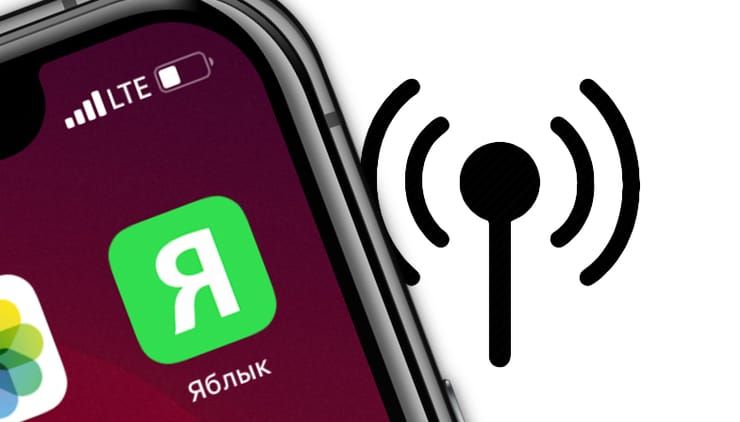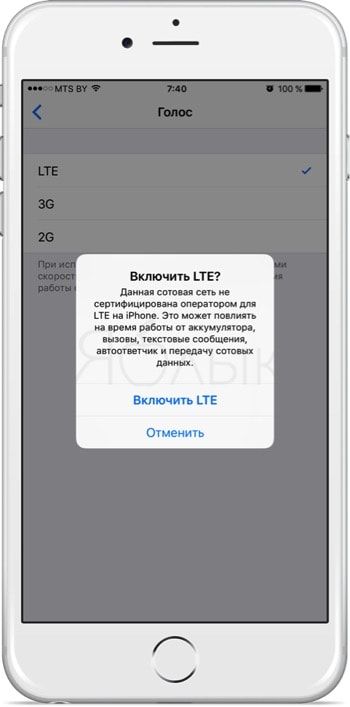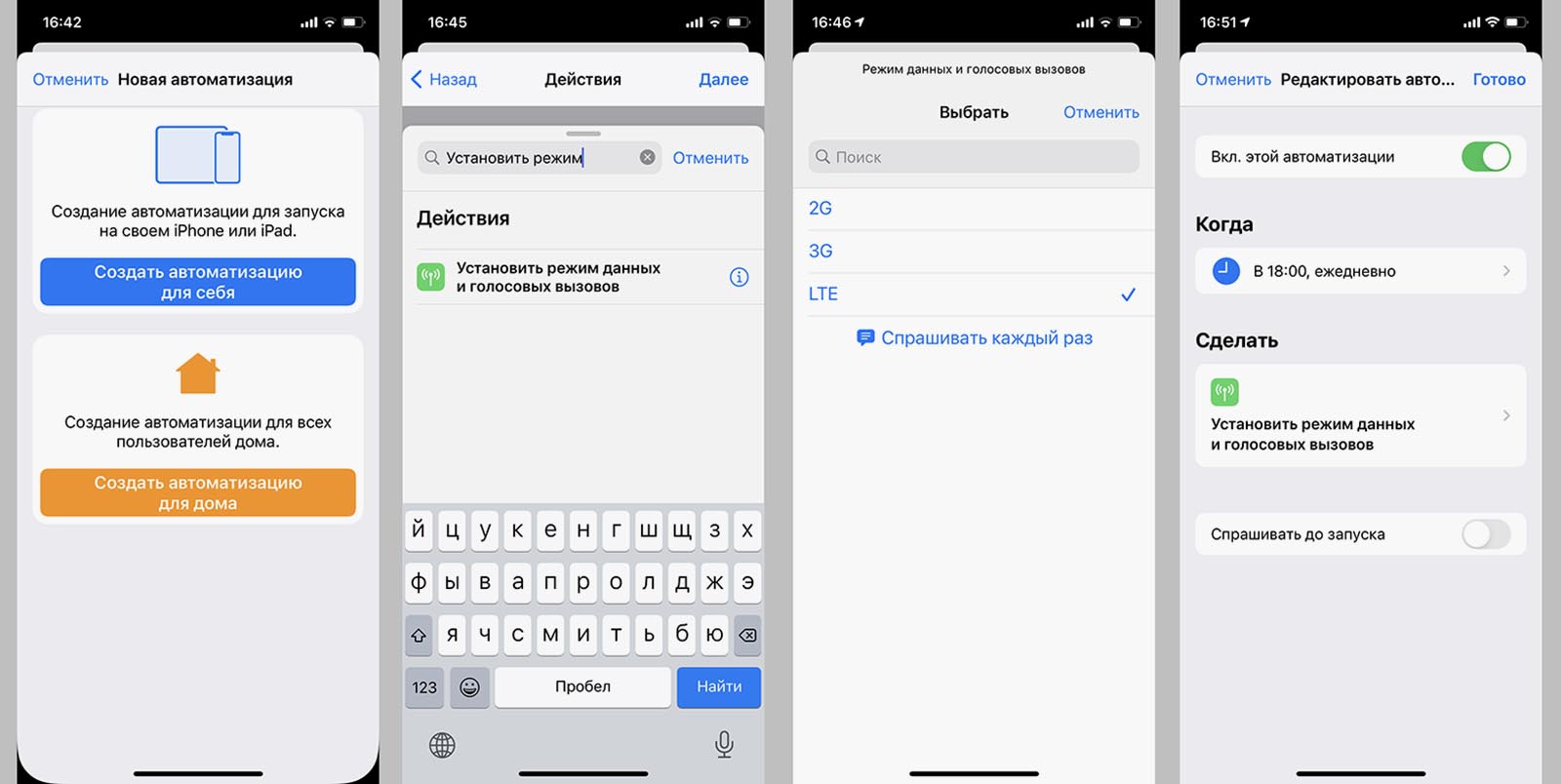- Сведения о параметрах LTE на iPhone
- Если оператор поддерживает VoLTE
- Если оператор не поддерживает VoLTE
- Как включить 4G LTE на iPhone и как отличается скорость в зависимости от модели (от iPhone 5 до iPhone XS)?
- Что даёт LTE (4G)? Преимущества и недостатки
- Какие iPhone поддерживают LTE (4G) и какова скорость передачи данных?
- Как включить LTE (4G) на Айфоне и Айпаде
- Как на iPhone автоматически переключаться между 2G, 3G или LTE
- Как настроить автоматическое переключение режимов сотовой связи
- Как включить 4G и LTE на iPhone
- Что такое 4G и LTE
- Какие iPhone поддерживают 4G
- Какие частоты LTE у операторов в России
- Как включить и настроить LTE
- Возможные причины неполадок
- Как включить 3G на iPhone
- Включение 3G на iPhone с поддержкой LTE
- Включение 3G на iPhone без поддержки LTE
- Как отключить 3G на iPhone
- Почему на iPhone не работает 3G
Сведения о параметрах LTE на iPhone
Параметры сотовой сети передачи данных на iPhone могут быть разными в зависимости от оператора.
Если оператор поддерживает VoLTE
На iPhone перейдите в меню «Настройки» > «Сотовая связь» > «Параметры данных» и нажмите «Включить LTE» или перейдите в меню «Настройки» > «Мобильные данные» и нажмите «Включить LTE». Если ваш оператор поддерживает технологию Voice over LTE (VoLTE), будут отображаться приведенные ниже параметры.
- Выключить: полностью отключает LTE.
- Голос и данные: включает голосовые вызовы и передачу сотовых данных по сети LTE.
- Только данные: включает передачу сотовых данных по сети LTE, в то время как голосовые вызовы отключены.
Если оператор не поддерживает VoLTE
Если оператор не поддерживает VoLTE и использует стандарт GSM, отобразится один из следующих параметров.
- LTE или 4G: включает передачу сотовых данных по сети LTE или 4G, когда она доступна.
- 3G: включает передачу сотовых данных по сети 3G, когда она доступна.
- 2G: включает передачу сотовых данных по сети 2G, когда она доступна.
В зависимости от оператора сотовой связи значок 4G может обозначать подключение по UMTS либо LTE. Если оператор не поддерживает VoLTE и использует стандарт CDMA, будет доступен только параметр «Включить LTE». Он включает передачу сотовых данных по сети LTE, когда она доступна.
Источник
Как включить 4G LTE на iPhone и как отличается скорость в зависимости от модели (от iPhone 5 до iPhone XS)?
Наконец отечественные операторы начали расширять и улучшать качество LTE-покрытия на периферии. Скорость передачи данных относительно старого доброго 3G в таком случае конечно феноменальная. Осталось включить поддержку этого стандарта беспроводной связи в своём iPhone или iPad. О том, зачем это нужно, как это сделать и на каких моделях iPhone это вообще возможно читайте в этом материале.
Что даёт LTE (4G)? Преимущества и недостатки
Разумеется, главным преимуществом LTE (4G) является скорость передачи данных. Веб-страницы и прочий мультимедийный контент будут загружаться значительно быстрее, да и при использовании смартфона в режиме модема вы получите более высокий уровень комфорта при работе на ПК. Но не стоит забывать о том, что использование сетей LTE (4G) приводит к более быстрой разрядке устройства. Об этом говорит даже сама iOS при переключении в настройках.
Какие iPhone поддерживают LTE (4G) и какова скорость передачи данных?
Далеко не каждый iPhone имеет на борту модуль LTE. Впервые он появился на iPhone 5. Но ещё один нюанс заключается в том, что в каждом новом поколении iPhone используется более совершенный модуль LTE, способный предоставить большую пропускную способность. Максимальная скорость передачи данных в зависимости от модели устройства следующая:
- iPhone 5, 5c, 5s – до 100 Мбит/сек.
- iPhone SE, 6, 6 Plus – до 150 Мбит/сек.
- iPhone 6s, 6s Plus – до 300 Мбит/сек.
- iPhone 7, 7 Plus – до 450 Мбит/сек.
- iPhone 8, 8 Plus, iPhone X, iPhone XR – до 600 Мбит/сек.
- iPhone XS, XS Max – до 1 Гбит/с
Разумеется, эти показатели могут быть значительно ниже в зависимости от ширина канала предоставляемого оператором, удалённости и загруженности базовых станций.
Как включить LTE (4G) на Айфоне и Айпаде
Если сотовая сеть передачи данных уже настроена, то включить LTE (4G) не составит труда:
1. Откройте Настройки → Сотовая связь → Параметры данных → Голос и данные.
2. Поставьте галочку напротив LTE. Во всплывающем сообщении нажмите «Включить LTE».
Проверить скорость интернет-соединения можно при помощи бесплатной утилиты Speedtest.
Источник
Как на iPhone автоматически переключаться между 2G, 3G или LTE
Активные пользователи мобильного интернета часто вынуждены вручную переключать режим сотовой связи для более комфортной работы с гаджетом.
Иногда это необходимо для экономии заряда батареи, а время от времени — для уверенного приема мобильного интернета. В некоторых местах гаджет может банально терять скоростное подключение и оставаться на медленном 2G/3G до изменения настройки.
В iOS 14.5 появилась возможность автоматически переключать режим работы сотовых данных в зависимости от выбранных пользователем условий.
📌 Спасибо re:Store за полезную информацию. 👌
Как настроить автоматическое переключение режимов сотовой связи
1. Устанавливаем приложение Быстрые команды из App Store.
2. Запускаем приложение, на вкладке Автоматизация нажимаем “+” и выбираем Создать автоматизацию для себя.
3. Теперь выбираем триггер, который будет активировать смену режима. Это может быть определенное время, прибытие или уход с определенной позиции, уровень заряда батареи или что-то еще.
4. На сведущем шаге нажимаем “+” и добавляем действие Установить режим данных и голосовых вызовов.
5. В меню действия указываем нужный режим работы или выбираем пункт Спрашивать каждый раз, чтобы видеть диалоговое окно.
6. На следующем шаге отключаем опцию Спрашивать до запуска, чтобы автоматизация срабатывала без участия пользователя.
7. Сохраняем скрипт, а при необходимости отключаем уведомления о его срабатывании.
Теперь в нужное время или в нужном месте у вас всегда будет активироваться выбранный режим передачи данных на iPhone.
Источник
Как включить 4G и LTE на iPhone
время чтения: 6 минут
Большинство пользователей iPhone ежедневно пользуются мобильным интернетом, стандарты которого постоянно повышаются. Наиболее прогрессивной и развитой технологией является 4G, которую также называют LTE. Ее пользователь получает скорость выше, чем в случае с 3G, но важно разобраться, как включить LTE на iPhone 7.
Зачастую интернет нового поколения активируется в смартфоне автоматически при нахождении в данной сети. Как включить 4G на айфоне 5s – спрашивают многие, а все потому что не каждый разбирается в технологиях. Поэтому в вопросе, как принудительно включить 4G на айфоне, разберемся основательно.
Что такое 4G и LTE
Если говорить упрощенно, то 4G – это мобильная сеть четвертого поколения, в которой улучшена скорость передачи данных. Минимальным показателем скорости интернета сети этого стандарта является 100 Мбит/сек, при этом для неподвижных абонентов, к которым относятся передвигающиеся со скоростью менее 10 километров в час, минимальной скоростью будет 1 Гбит в секунду.
При сравнении 4G с предыдущим поколением мобильных сетей 3G, скорость увеличилась более чем в 50 раз, поскольку устаревшая технология для неподвижных абонентов выдавала только 2 Мбит/сек. Но, кроме 4G, можно часто услышать название LTE, а у некоторых мобильных пользователей эта аббревиатура высвечивается при включении мобильного интернета.

Дело в том, что сети 4G состоят из двух стандартов передачи данных:
- LTE – используется для портативных устройств, к примеру, телефонов;
- WiMAX – для стационарной техники.
Как включить ЛТЕ на айфон 5 – иногда становится проблемой. Дело в том, что этот телефон работает в непопулярных диапазонах и дает доступ к скоростным сетям, только если об этом позаботился оператор.
В итоге получается, что отделять LTE от 4G нельзя, поскольку это составляющая интернета четвертого поколения. Применение сетей 4G в смартфонах ускоряет разрядку батарей, поскольку требует больше энергии на работу модуля. Тем не менее вопрос того, как включить ЛТЕ на айфон 8, остается насущным.

Какие iPhone поддерживают 4G
Далеко не каждый айфон имеет встроенную поддержку новых сетей, к примеру, в iPhone 4S и ниже такой технологии уже нет. Следовательно, даже имея соответствующую сим-карту, максимум, на который может рассчитывать владелец телефона – 3G.
В случае с айфонами поддержка LTE стартует от iPhone 5, а от поколения смартфона зависит наивысшая скорость передачи информации:
- iPhone 5, 5s — до 100 Мбит/сек;
- SE, 6 и Plus версия – 150 Мбит;
- 6s и увеличенная версия Plus – 300 Мбит;
- 7-я модель и “плюс” формат – 450 Мбит;
- iPhone 8 (включая размер Plus), а также смартфоны X и Xr – 600 Мбит/сек;
- XS и Max версия – это рекордсмены по пропускной способности, поскольку обеспечивают доступ в интернет до максимального показателя сети — 1 Гбит/сек.
Следует учитывать, что указанная скорость может быть гораздо меньше, что зависит от качества покрытия, количества абонентов на базовых станциях и их удаленности от пользователя. Если же абонент, у которого смартфон поддерживает LTE, находится в зоне, где такой технологии пока нет, он не останется без интернета.
Модули четвертого поколения поддерживают и нижестоящие сети, поэтому будут включаться 3G-сети и даже EDGE. Поэтому не придется думать, как включить LTE на iPhone 5S, и где найти покрытие, поскольку можно продолжать пользоваться менее комфортным, но все же быстрым 3G соединением.

Какие частоты LTE у операторов в России
Российские операторы на данный момент используют разные частотные диапазоны для предоставления абонентам 4G-интернета. Среди актуальных можно выделить:
- b3 – от 1805 до 1880 МГц;
- b7 – 2620-2690 МГц;
- b20 – диапазон 791-821;
- b31 – применяется одна частота 450 МГц;
- b38 – 2570-2620 Мегагерц.
Каждый оператор использует свою частоту, которая за ним зарезервирована. Но также есть случаи, когда частоты применяются двумя операторами, обычно это происходит в не самых развитых регионах. Но вопрос, как включить 4G на айфоне 5s, от этого не становится сложнее, ведь задача по точной настройке частот – это забота оператора.

Как включить и настроить LTE
В том, что же такое интернет 4G, мы разобрались, теперь необходимо понять, как включить 4 джи на айфоне. Прежде всего, покупается не только смартфон с поддержкой 4G, но и сим-карта, дающая доступ к технологии. На ней должна быть соответствующая маркировка. Далее, следует вставить “симку” в устройство и можно включать мобильный интернет.
Функция доступна в меню настроек:
- Переходим в раздел “Сотовая связь”.
- В пункте “Сотовые данные” необходимо передвинуть ползунок вправо.
Передача данных активирована.

Эта инструкция универсальна, т.к. интерфейс одинаков на всех устройствах Apple. Если вы не знаете, как на айфон SE включить 4G – эта инструкция вам поможет.
Если в результате этих действий LTE не включился, значит, необходимо разобраться, как включить интернет на айфоне вручную.
Как включить LTE на iPhone 5, делится на этапы:
- Открываем настройки.
- Переходим в раздел “Сотовая связь”.
- Открываем “Параметры данных”.
- Выбираем пункт «Включить LTE».
- Далее, следует выбрать один из двух вариантов:
- «голос и данные» — передача не только данных, но и голосовых вызовов по сети LTE;
- «только данные» — возможна передача только данных через LTE.
Если телефон демонстрирует предупреждение об отсутствии сертификации оператора, следует еще раз нажать на кнопку включения ЛТЕ. На этом LTE принудительно включен и появляется скоростной мобильный интернет.
Возможные причины неполадок
Почему на айфоне не включается LTE, также распространенный вопрос, и есть три причины этого:
- В зоне присутствия клиента нет соответствующего покрытия оператора.
- У пользователя нет соответствующей сим-карты.
- Сам смартфон не оснащен LTE-модулем.
При появлении проблем с 4G-сетями, следует сразу обращаться в техподдержку оператора. Консультанты расскажут, почему возникла проблема, и посоветуют, как на айфоне включить 4g интернет.
Источник
Как включить 3G на iPhone
время чтения: 3 минуты
Наука и техника постоянно развиваются, поэтому стала прогрессировать и передача информации посредством мобильной связи сервисом 3G. Практически все модели Айфона оснащены модулем 3G, что дает вероятность настроить работу телефона со скоростным интернетом. Рассмотрим, как включить 3G на Айфоне самостоятельно.
Включение 3G на iPhone с поддержкой LTE
Для того чтобы не навредить рабочему состоянию телефона, требуется следовать инструкции. В случае с настройкой 3G достаточно несколько действий и интернет будет работать с высокой скоростью. Предварительно проверьте технические соответствия телефона и условий тарифного плана.
Обратите внимание: подключение к сети зависит от модели iPhone и версии iOS. Рассмотрим, включение 3G на iPhone с поддержкой LTE.
Шаг 1
На главном экране заходим в «Настройки». Далее выбираем опцию «Сотовая связь».

Шаг 2
Затем в первом разделе меню перевести тумблер в положение «Вкл» и заходим в «Параметры данных».

Шаг 3
Переходим в раздел «Голос и данные».

Шаг 4
Затем выбираем пункт «3G».

После выполненного алгоритма на телефоне будет работать режим передачи сведений с функциональными возможностями 3G покрытия.
Обратите внимание, что в iOS 11 и поздних версиях программного обеспечения в «Пункте управления» также появился переключатель, c помощью которого можно включить/выключить мобильный интернет:

Помните, что включенный режим 3G разряжает аккумулятор быстрее, чем при использовании обычного потока сведений. Если есть необходимость для экономии заряда батареи и при условии отсутствия хорошего покрытия (например, в поезде), стоит отключить режим. Также при активации функции появляется возможность использовать Айфон как модем для других устройств.

Включение 3G на iPhone без поддержки LTE
Теперь рассмотрим как включить 3G на Айфоне без поддержки LTE, потому что не все модели Айфона имеют данную возможность. Впервые LTE появился на iPhone 5, поэтому в ранее выпущенных моделях подключение к 3G-сети происходит так:
Шаг 1
На главном экране заходим в «Настройки». Далее выбираем опцию «Сотовая связь».
Шаг 2
Войти в раздел «Сотовая связь».
Шаг 3
Активировать тумблер «Включить 3G».

Как отключить 3G на iPhone
Для отключения функции 3G режима нужно:
- Открыть раздел «Настройки».
- Войти в «Сотовую связь».
- Установить ползунок «Включить 3G» в неактивное (серое) положение.
В процессе подключения есть разница, поэтому возникает вопрос, почему активацию режима передачи информации поместили в пункт голосового управления. Этому есть логическое объяснение. В старых версиях операционной системы не предусмотрена функция LTE. И был пункт меню «Связь» в котором находился ползунок 3G. В поздних версиях Айфона в настройках выделили отдельный пункт, в котором выбирается приоритет из трех типов покрытия сети.

Почему на iPhone не работает 3G
Есть масса причин, по которым опция 3G не работает. Проблема может заключаться:
- Сим-карта, не работает или не поддерживает возможность передачи сведений 3G. Проверьте антенну, показывающую уровень сигнала, доступен ли он в полной мере.
- Телефон находится вне зоны доступа сети третьего поколения, которую предоставляет ваш мобильный оператор.
- Произошел сброс настроек сети, рекомендуется настроить заново автоматически или вручную.
- Не исключается возможность взлома системы или попадание вирусов.
Подменю Голос включает 3G, потому что в ранее созданных версиях iOS, а именно до 7 версии, эта позиция была под именем «Связь» и была только одна кнопка для включения 3 Джи. После появления 4G (LTE) компания Apple создала единственное подменю для всех типов связи. Разобраться, как включить 4g на Айфоне не составит труда. Когда включается конкретный тип мобильной связи, идет смена особенностей звонков и интернет – соединения.

Если обладаете смартфоном марки Apple, тогда включить 3 джи на Айфоне возможно, используя три технологии передачи данных второго, третьего и четвертого поколения. Старые модели поддерживают только второе и третье поколение. В настройках, переключая тумблер, можно самостоятельно выбирать тип скорости и тарифы для получения нужного покрытия.
Источник